solidworks如何是图形摆正
1、注意左下角的坐标轴,此时和实体的摆放方向一致的。

2、点击坐标轴,例如Y轴,褐色面即面朝(正视于)我们。

3、再次点击Y轴,灰色面即正视于我们。其它轴同理。

1、点击中间位置定向视图按钮,出现视图方向
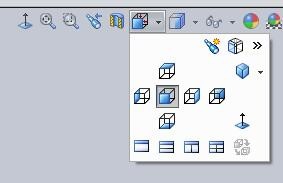
2、如点击上视图按钮,褐色面即正视于我们
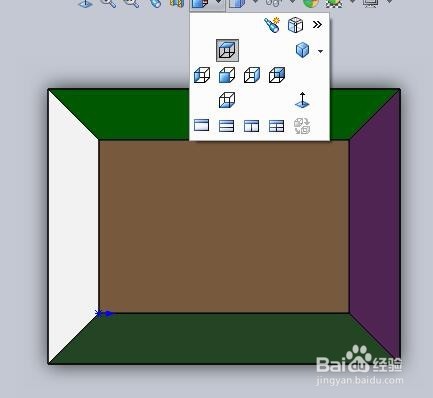
3、其他视图同理,且可通过键盘“空格键",唤出视图界面
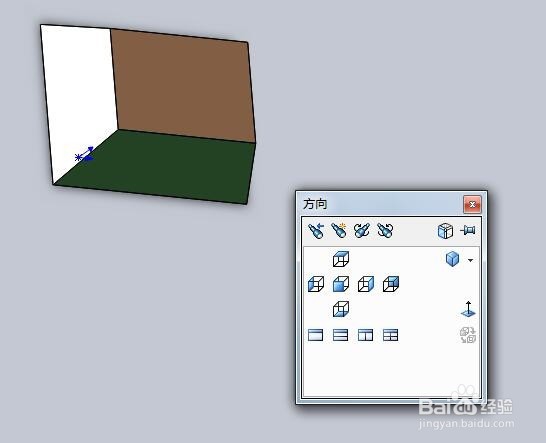
1、将实体稍微摆正,是褐色面朝向屏幕,如图

2、点击“正式于”图标,即可将褐色面完全正视
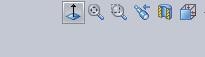
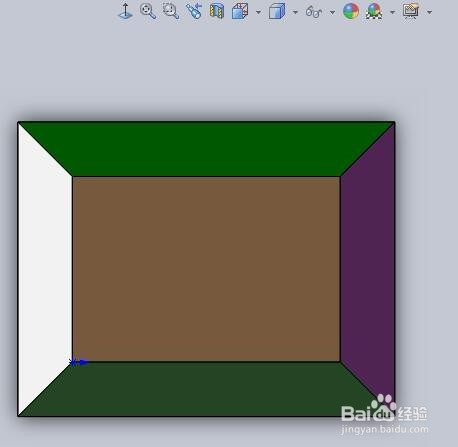
3、如此图标没有,可从自定义里拖出
1、点击工具-自定义,选择鼠标笔势,右侧可勾选4/8笔势
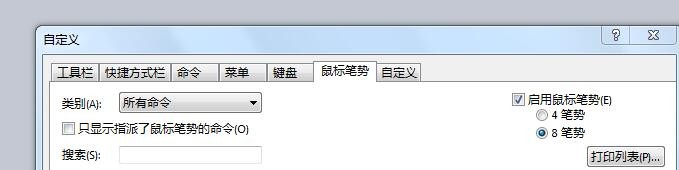
2、将正视于设置成其中一个笔势,例如“按住右键不放,左滑”,点击确定
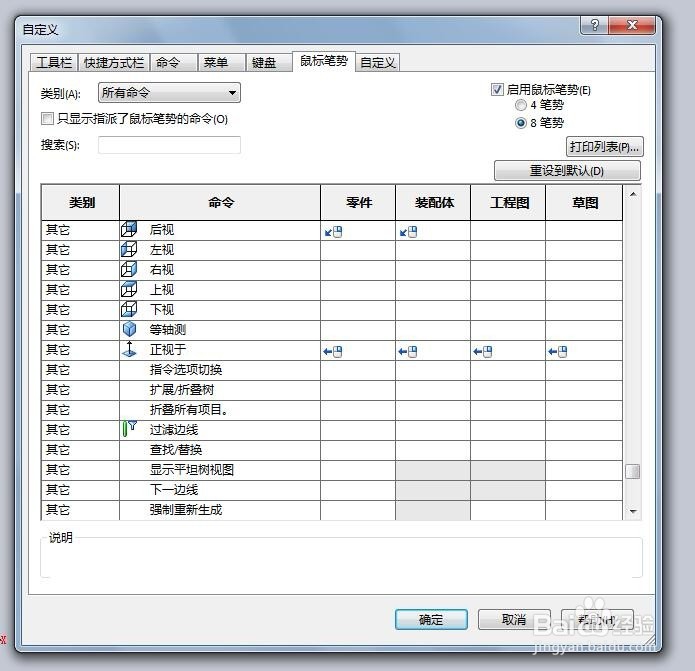
3、然后将想要正视的面稍微摆正,直接按住鼠标右键不放,同时左滑,会出现如下界面,松开鼠标,即可正视
注:此操作可盲用,即不用等出现界面,就松开鼠标,同样有效
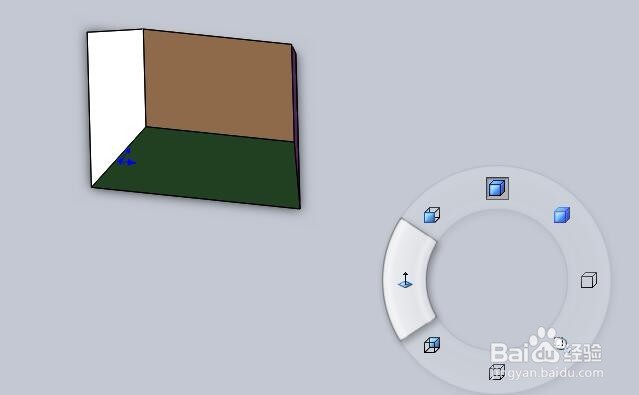
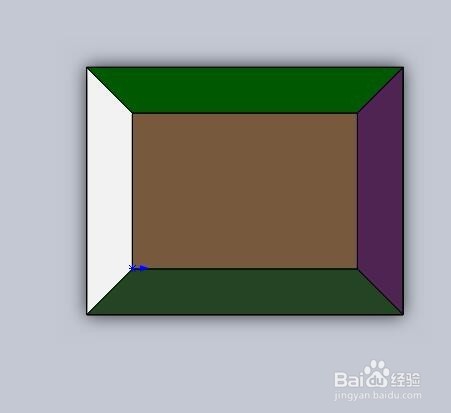
4、不用挪动实体,再次按住右键,左滑鼠标,灰色面会正视,如此往复

声明:本网站引用、摘录或转载内容仅供网站访问者交流或参考,不代表本站立场,如存在版权或非法内容,请联系站长删除,联系邮箱:site.kefu@qq.com。
阅读量:83
阅读量:128
阅读量:36
阅读量:142
阅读量:51